
Перейти в хранилище документации
Обратиться в техническую поддержку![]()
Для отображения Окон видеокамер (окон с видеоизображением) используется один из трех режимов:
Режим Активная камера. В интерфейсном окне Монитор отображается только активное окно видеокамеры.
Примечание.
В режиме Список доступны функции:
Панель инструментов отображается в интерфейсном окне Монитор и позволяет осуществлять следующие операции:
На панель инструментов также выводится текущая дата и время.
Функция листания предназначена для последовательного отображения крупным планом окон видеокамер на Мониторе. Листание окон осуществляется с помощью кнопок панели инструментов Монитора одним из двух способов:
Настройка режима отображения Окон видеокамер производится следующим образом:
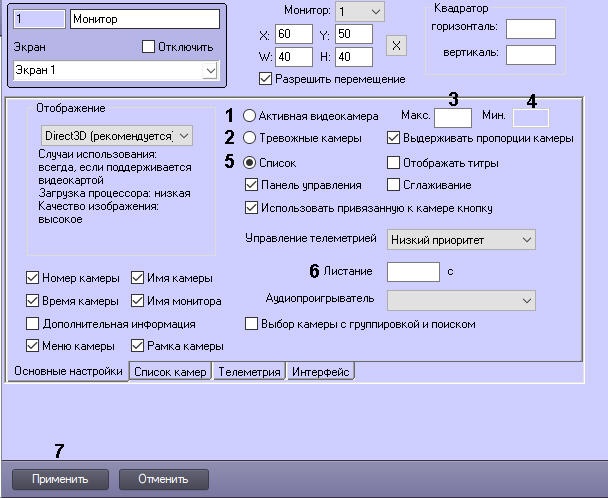
Для включения режима Тревожные камеры установить переключатель на вкладке Основные настройки в положение Тревожные камеры (2).
В результате выполнения операции станет доступным поле Мин.
В поле Макс. ввести требуемое максимальное количество видеокамер, окна которых допускается одновременно выводить на Монитор в режиме Тревожные камеры или Список (3). Если количество тревожных видеокамер превышает максимальное, то отображение окон видеокамер, тревожные события по которым были зарегистрированы ранее, прекращается.
Пример
Если количество видеокамер меньше максимального или не задано, то окна видеокамер будут максимально заполнять всё пространство окна Монитора.
Примечание
Чтобы окна видеокамер в Мониторе отображались симметричными кратерами (1, 2х2, 3х3, 4х4 и т.д.), нужно добавить ключ реестра TrySquareLayout (см. Справочник ключей реестра).
Если выбран режим Тревожные камеры, то в поле Мин. ввести минимальное количество видеокамер на раскладке Монитора видеонаблюдения (4). Если количество тревожных видеокамер меньше минимального, на Монитор будет выводиться меньше видеокамер, чем указано в поле Мин., при этом кратер Монитора будет оставаться соответствующим полю Мин.. Доступны кратеры 1, 4, 9 и т.д.
При отсутствии тревоги в случае задания значения по умолчанию 0 (ноль) для параметра Мин. окна видеокамер в окне Монитор не отображаются. По умолчанию поле Мин. пустое.
Пример
При необходимости ввести в поле Листание требуемое значение в секундах периода автоматического листания Окон видеокамер (6). По умолчанию камеры пролистываются с интервалом 3 секунды. Если в поле ввести 0, то будет применяться значение по умолчанию. Максимально возможное значение − 600 секунд.
Примечание.
Данная настройка актуальна только в режиме Список при использовании панели инструментов.
Вместо листания окон видеокамер можно включить листание раскладок с помощью ключа реестра CycleByLayouts (см. Справочник ключей реестра).
Настройка режима отображения окон видеокамер завершена.